- 综合
发布日期:2019-10-06 作者:小虾工作室 来源:http://www.winxpsp3.com
1、先在电脑空白处点右键,选择新建文本文档;
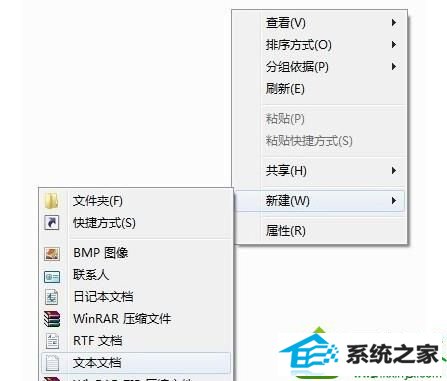
2、复制下面的内容保存。 注意格式别弄乱了;
windows Registry Editor Version 5.00 [HKEY_CLAssEs_RooT/*/shell/runas] @="获取管理员权限" "noworkingdirectory"="" [HKEY_CLAssEs_RooT/*/shell/runas/command] @="cmd.exe /c takeown /f /"%1/" & icacls /"%1/" /grant administrators:F "isolatedCommand"="cmd.exe /c takeown /f /"%1/" & icacls /"%1/" /grant administrators:F" [HKEY_CLAssEs_RooT/exefile/shell/runas2] @="获取管理员权限" "noworkingdirectory"="" [HKEY_CLAssEs_RooT/exefile/shell/runas2/command] @="cmd.exe /c takeown /f /"%1/" & icacls /"%1/" /grant administrators:F" "isolatedCommand"="cmd.exe /c takeown /f /"%1/" & icacls /"%1/" /grant administrators:F" [HKEY_CLAssEs_RooT/directory/shell/runas] @="获取管理员权限" "noworkingdirectory"="" [HKEY_CLAssEs_RooT/directory/shell/runas/command] @="cmd.exe /c takeown /f /"%1/" /r /d y & icacls /"%1/" /grant administrators:F /t" "isolatedCommand"="cmd.exe /c takeown /f /"%1/" /r /d y & icacls /"%1/" /grant administrators:F /t"

3、将这个文本文档重命名,改为 “获取管理员权限.reg”,注意后缀名要改成reg;

4、更改成功后的样子和原来的文本文档比样子也变了。

win10系统鼠标右键找不到“管理员获取所有权”选项解决技巧分享到这里,碰到相同问题就知道解决方法了。